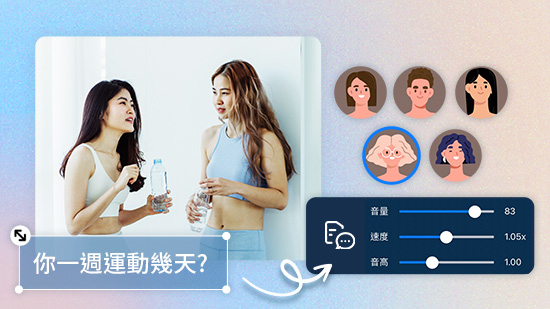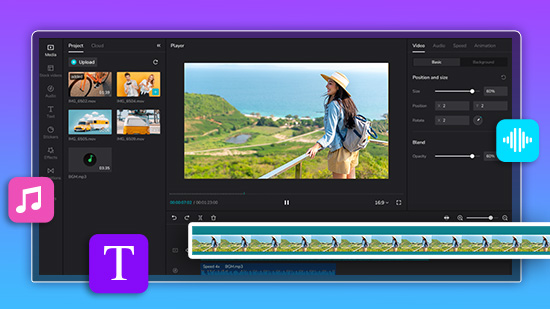8 款最佳影片慢動作剪輯App和軟體推薦 ,輕鬆把影片變慢動作!(2026)
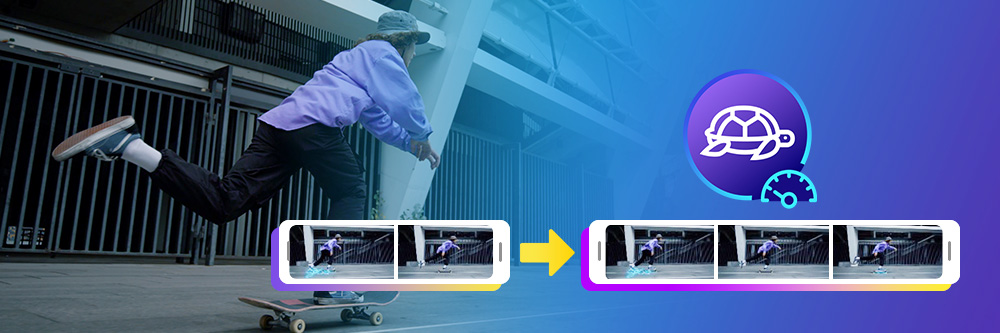
想製作常見於運動、搞笑和寵物影片中的「慢動作」特效,其實很簡單!本文整理了慢動作特效簡介/慢動作製作技巧/最佳免費慢動作App/慢動作影片剪輯電腦軟體/慢動作影片教學,讓你能輕鬆剪輯出超吸睛的慢動作影片。
值得注意的是,雖然如 iPhone 等許多手機都有慢動作攝影功能,但仍有畫質變差和後製困難等問題,所以想剪輯慢動作影片或製造影片加速快轉效果的話,還是推薦使用威力導演等專業 App 來後製,才能創造出品質最好、最專業的影片效果喔!
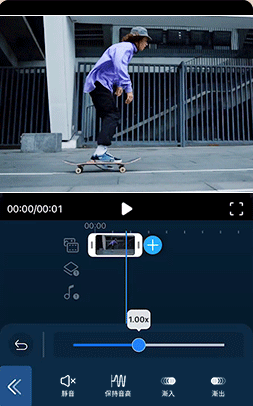
- Slo-mo 慢動作特效簡介
- 4 大慢動作影片製作技巧
- 3 款最佳免費慢動作 App 推薦
- 5 款最佳慢動作影片電腦剪輯軟體
- 慢動作軟體推薦 1 :威力導演
- 慢動作軟體推薦 2 :Adobe Premiere Pro
- 慢動作軟體推薦 3 :Final Cut Pro
- 慢動作軟體推薦 4 :會聲會影
- 慢動作軟體推薦 5 :Pinnacle Studio
- 慢動作軟體比較表
- 總結
- 慢動作App/軟體常見問題
Slo-mo 慢動作特效簡介
慢動作影片的歷史可以追溯到 20 世紀初,由奧地利物理學家兼牧師 August Musger 所發明。當使用高速攝影機拍攝場景,將每個幀以比播放速度快得多的速度來捕捉的話,當回到正常速度重播時,時間就會看似變慢,出現慢動作的效果。
現今,我們的相機也是使用相同的機制來製作慢動作影片。大多數的相機以每秒 30 幀 (fps) 的速度記錄影像,這是連續圖像出現在顯示器上的速度,而高速攝影機則可能以 60、120、240,甚至 1,000 fps 的速度記錄。
至於手機上的慢動作,一種是在錄製的時候以高幀率錄製(指的是 120 幀以上),播放的時候則以 30 幀來播放,所以就會產生慢動作的效果。另一種放慢速度效果,其實是正常拍攝,但在播放的時候減緩播放的幀。例如原來每秒 24 幀,現在每秒播放 12 幀,這樣在觀看時就會出現慢動作的效果。
4 大慢動作影片製作技巧
不論你是使用手機還是相機來拍攝慢動作影片,都必須留意以下四點慢動作攝影注意事項,才能拍出流暢好看的素材:
1. 注意燈光是否足夠
光源足夠與否,是慢動作攝影中的一大關鍵因素,因為較高的影格速率需要較快的快門速度,而這會連帶導致進光量少,影響曝光。相同的光源在拍 24p 時也許夠用,但不代表適用於拍 120fps 的素材,因此須特別注意燈光。
另一個關於燈光的需考慮重要因素,就是燈光閃爍的問題。有些低品質的 LED 燈容易產生閃爍,而這在慢動作影片中會非常明顯,所以拍攝前最好都要先試拍一段,測試是否有這樣的問題。
2. 記得調整快門速度
在拍攝慢動作影片時,一定要記得調整快門速度,快門時間最好設定為幀率的兩倍,才能拍出效果最好的素材。
3. 確保畫面穩定性
製作慢動作影片時,建議搭配腳架、穩定器或滑軌,來增加畫面的穩定性。雖然慢動作可減緩鏡頭晃動的劇烈感,但是穩定拍攝的情況下,可以讓慢動作看起來更聚焦。
4. 善用適合的剪輯軟體
好用的影片剪輯軟體,可以協助你將正常拍攝的影片從 60 fps 減慢到 30 fps,而不會顯得斷斷續續,因為原始剪輯的素材是 30 fps 的剪輯的兩倍,所以可以獲得平滑、順暢的慢動作效果。
此外,使用影片剪輯軟體來編輯慢動作影片,大多可以做更細部的調整,之後也可以自由在慢動作影片上疊加特效或文字等效果,十分便利。
因此,找到適合的影片剪輯軟體是非常重要的。像知名的威力導演就提供了一套強大的工具,不管在手機 App 還是電腦上,都可以輕鬆調整影片速度,包括慢動作或快轉效果等,非常值得一試。
3 款最佳免費慢動作 App 推薦
慢動作 App 推薦 1 :威力導演

超過1.5億次下載
想找免費又好用的慢動作 App 的話,非常推薦使用功能齊全又易於操作的威力導演!
威力導演是一款全球下載量破億的強大影音編輯 App,介面十分直觀好用,使用「速度」功能就能一鍵將一般影片改造成戲劇效果十足的慢動作或快轉影片,還可以自訂加快或放慢的速度(慢至 0.125x,快至 8x),很適合用來製作慢動作影片。

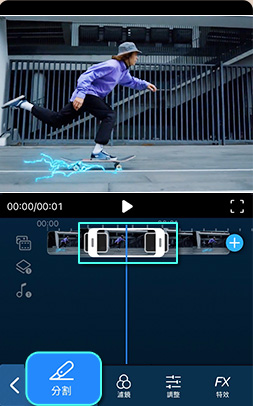
以下為用威力導演 App 製作慢動作影片的 6 步驟簡單教學:
步驟一:於威力導演 App 上方點擊「新增專案」,並輸入專案名稱和想選擇的尺寸。
步驟二:點擊上方的「影片」,從手機相簿或內建圖庫中,選擇要變慢動作的影片。
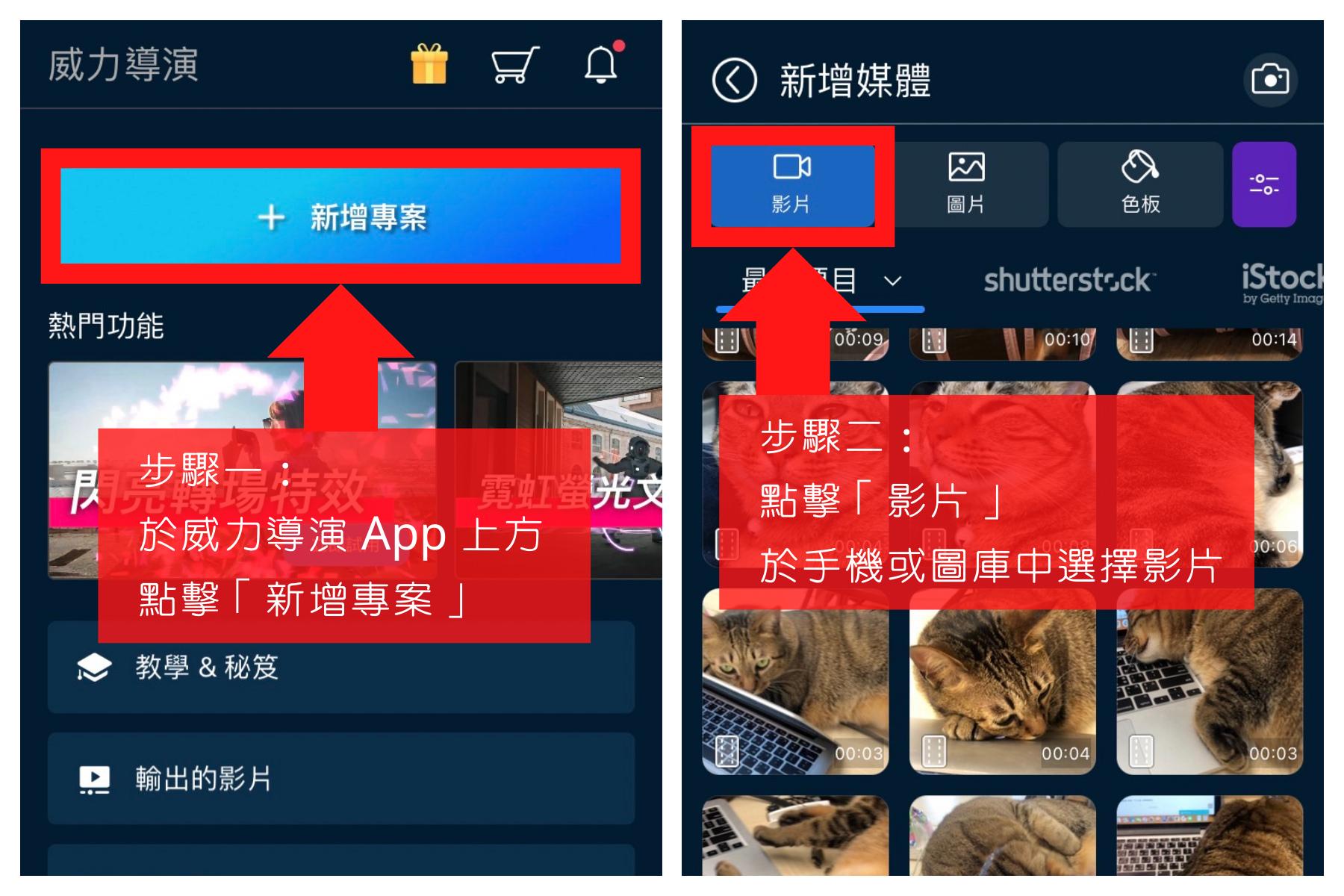
步驟三:匯入影片後,點擊一下影片軸上的影片。
步驟四:滑動最下方的功能列,點擊「速度」。
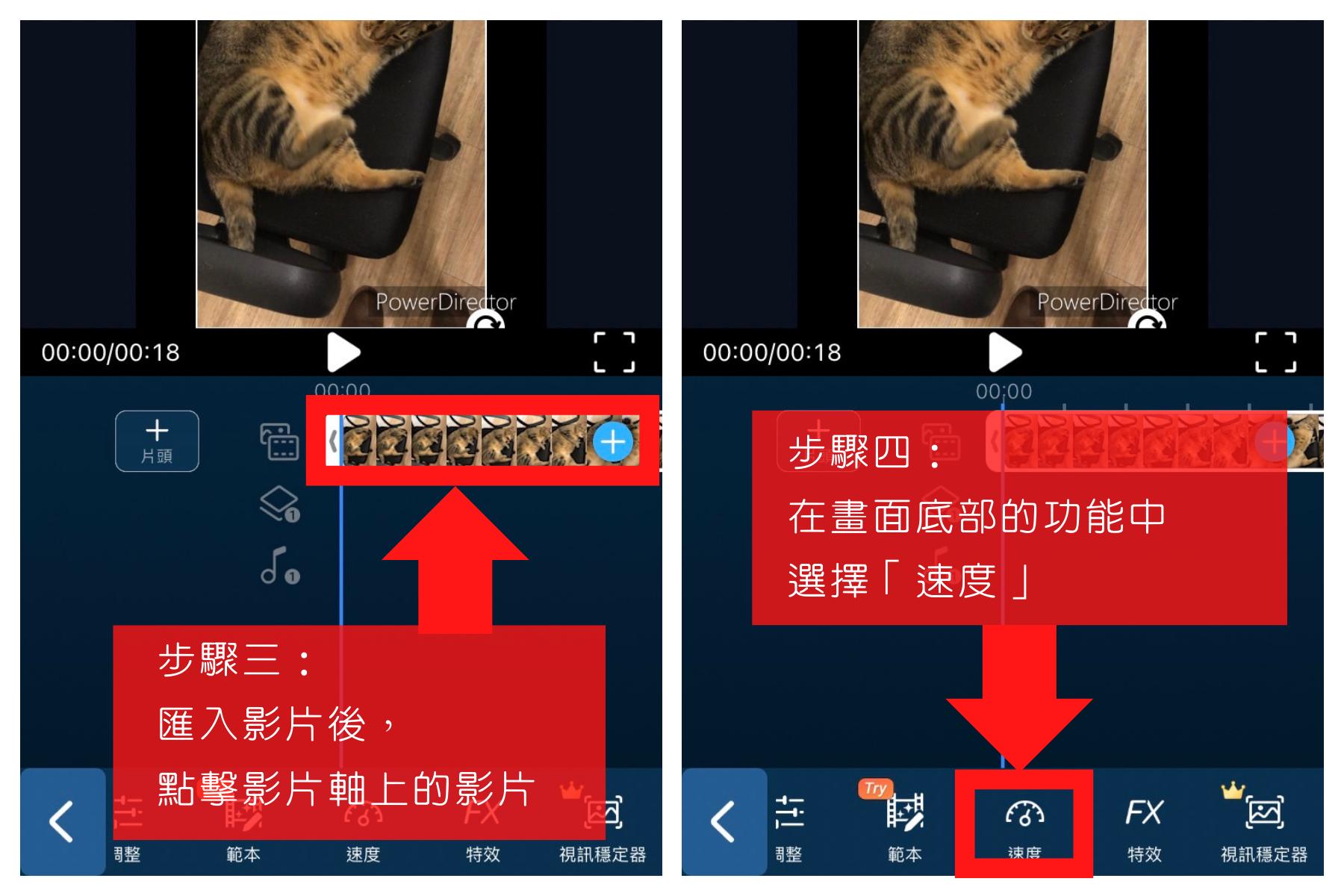
步驟五:點擊「速度」後,會出現一個橫拉軸,往左拉影片就會變慢動作,往右拉影片會變快轉。速度可從 0.125x 到 8x。
步驟六:影片檢視沒問題後,點擊右上方的分享按鈕,即可匯出並分享你的慢動作影片!
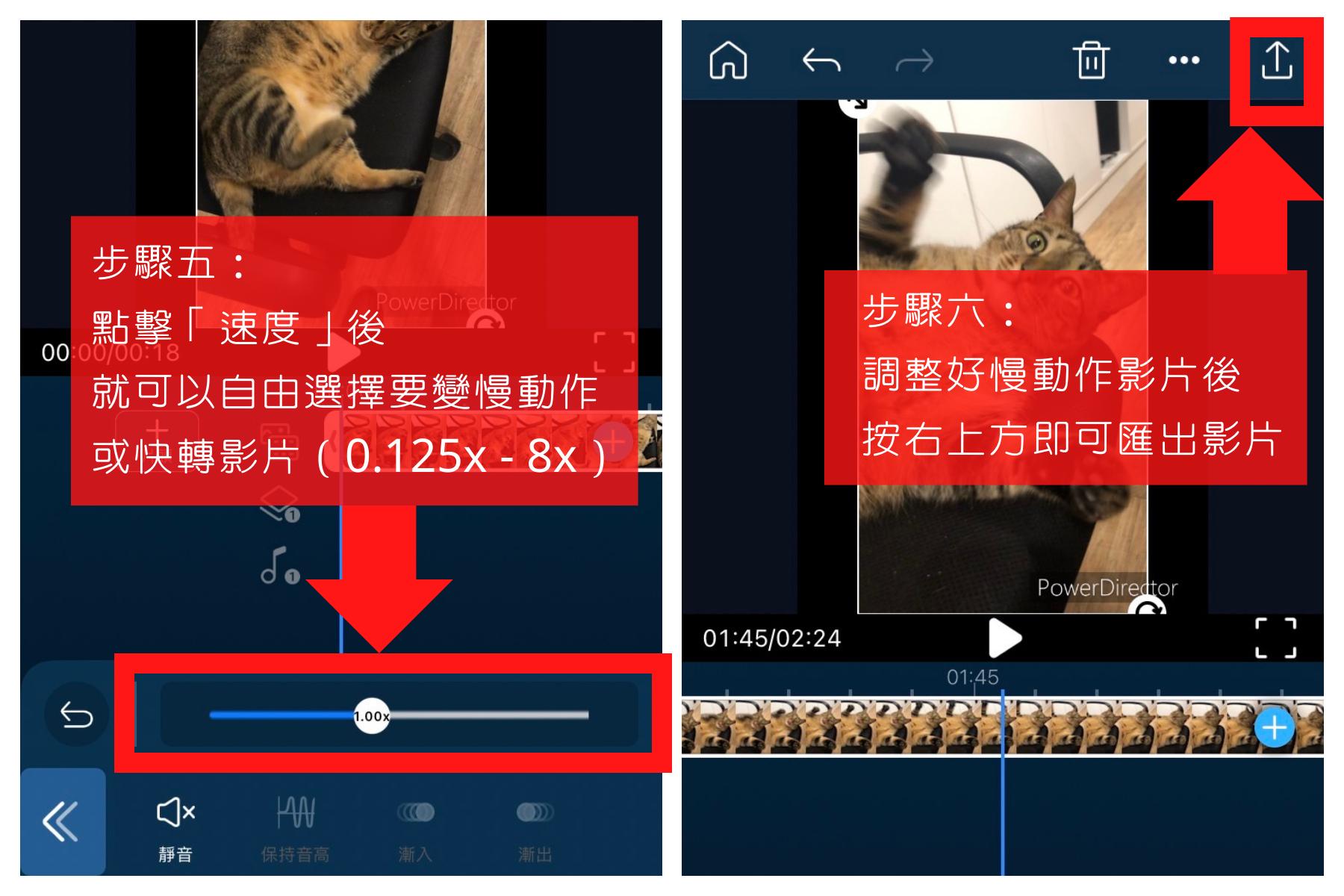
只要透過以上六個步驟,就可以輕鬆在一分鐘內利用威力導演完成一部慢動作影片,是不是真的很簡單易操作呢?
除了調整影片速度外,威力導演還具有修復手震模糊、插入文字標題、變聲效果、轉場等豐富功能,並免費提供數百種免費影片範本、濾鏡特效、背景音樂及音效,且可一鍵分享影片至 Facebook 或 Instagram 等社群軟體,快來下載試試這款超實用的影音剪輯 App 吧!
慢動作 App 推薦 2 :影片製作 Perfect Video
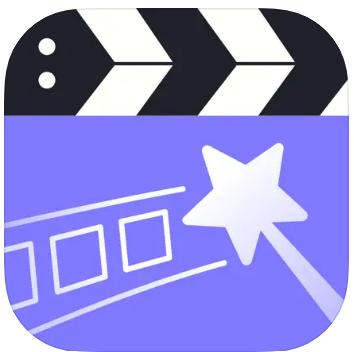
影片製作是一款擁有超過兩千則評價的影片編輯軟體,用戶可以利用慢動作功能,將影片減慢或加快(0.25 至 6 倍),創造出慢動作或影片快轉效果。
除了基本的影片剪輯功能外,這款 App 還有關鍵影格、畫中畫影片、定點放大和將影片加上馬賽克等進階特效可使用。
不過,這款慢動作 App 的缺點是只有 iPhone 可下載,而且速度的可調整幅度不如威力導演廣。
慢動作 App 推薦 3 :VCUS
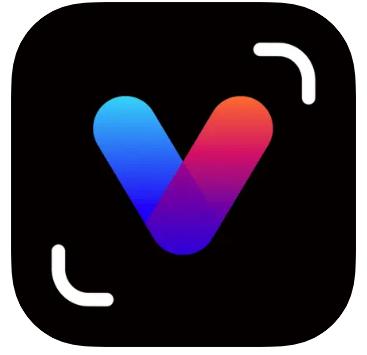
VCUS 是一款短影片剪輯 App,提供慢動作特效、美顏美妝、時尚濾鏡和六大主題的影片範本等功能,幫助用戶製作出極具風格的社群媒體影片或 Vlog。
VCUS 的好用之處在於,App 上有超過 60 個免費的慢動作影片範本,只要套用範本來拍攝,即使是新手,也可以輕鬆拍出有質感的慢動作影片!
不過,這款 App 的缺點在於,同樣只有 iOS 用戶可以下載,且慢動作功能較為陽春,比較難以做到細膩的影片速度調整。
5 款最佳慢動作影片電腦剪輯軟體
慢動作軟體推薦 1 :威力導演

想用電腦剪出專業的慢動作影片,威力導演絕對會是你的最佳首選!威力導演提供了一系列易於使用的工具,簡化慢動作效果的執行步驟,讓你可以一鍵調整影片速度,輕鬆完成慢動作影片。
使用威力導演製作慢動作影片時,只需按住 Control 鍵,點擊並拖動時間軸上任何一個影片片段的結尾,即可更改其速度。也可以直接透過更改片段的長度,來調整影片速度。
除了慢動作工具外,威力導演還有許多專業級的影片編輯工具,無論是 Mac 電腦還是一般 PC 都適用,非常適合業餘的影片創作者和 YouTuber。

以下為威力導演順向和反向的慢動作影片教學:
威力導演 慢動作影片教學
首先將媒體檔案拖曳到時間軸上,然後執行以下步驟:
1. 點擊工具 > 運動攝影工房
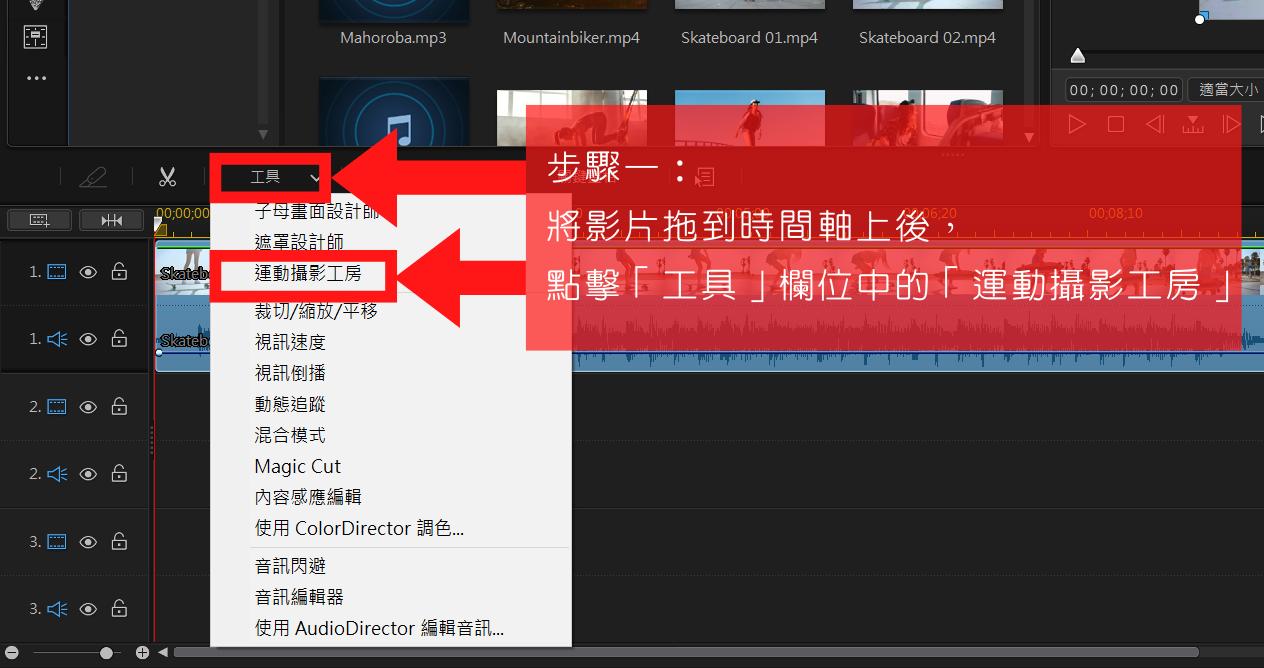
2. 在影片上的所需點選擇「時間移位特效」,將需要改變速度的影片片段,用「建立時間調整區段」標示出來。

3. 在「速度」欄位中,勾選「套用速度效果」,並在加速器中降低速度,即可完成慢動作影片。
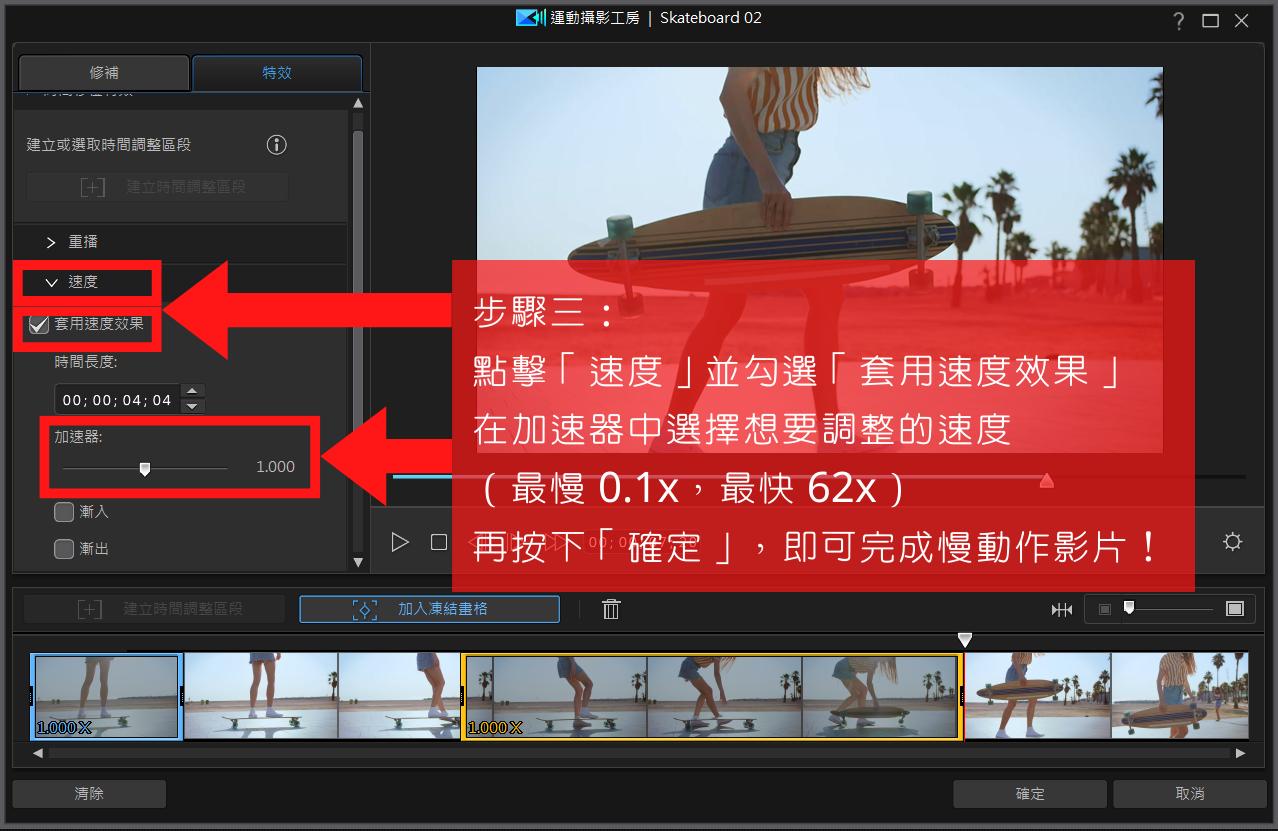

威力導演 反向慢動作影片教學
你可以創建具有反向效果的慢動作影片。將媒體檔案拖曳至時間軸後,需要遵循以下步驟:
1. 點擊工具 > 運動攝影工房
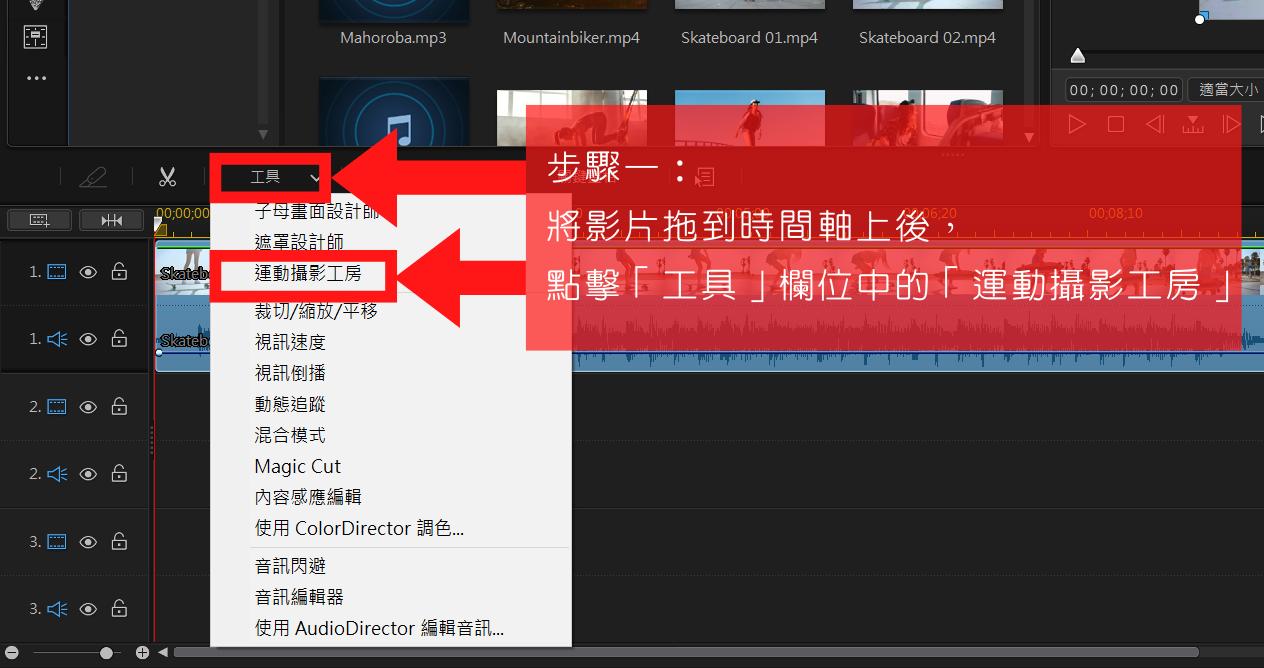
2. 在影片上的所需點選擇「時間移位特效」,將需要改變速度的影片片段,用「建立時間調整區段」標示出來。

3. 於「重播」中選擇「套用重播和倒播」,並在「速度」欄位中的加速器調整速度,即可完成反向慢動作影片!
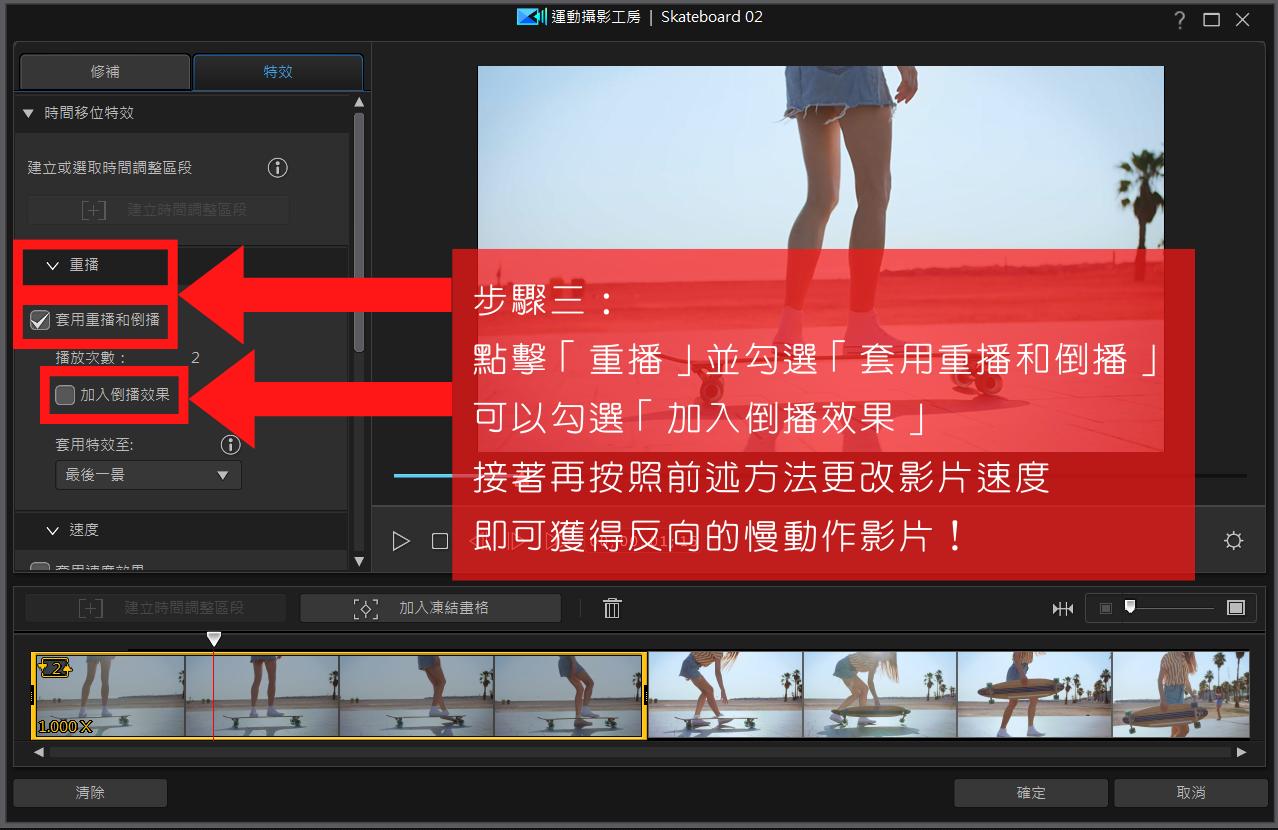
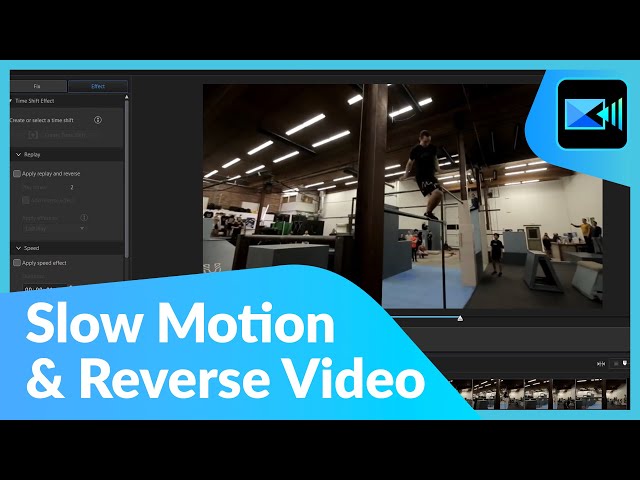
優點
- 提供多種改變影片速度的方法
- 運動攝影工房可提供更精細的速度與播放控制選項
缺點
- Windows 版本比 Mac 版本有更多的速度控制選項
威力導演是製作慢動作影片的最佳影片剪輯軟體。無論你有沒有相關經驗,都能快速上手,而且它還提供多款免費編輯工具,並且持續更新新的功能與內容。
慢動作軟體推薦 2 :Adobe Premiere Pro
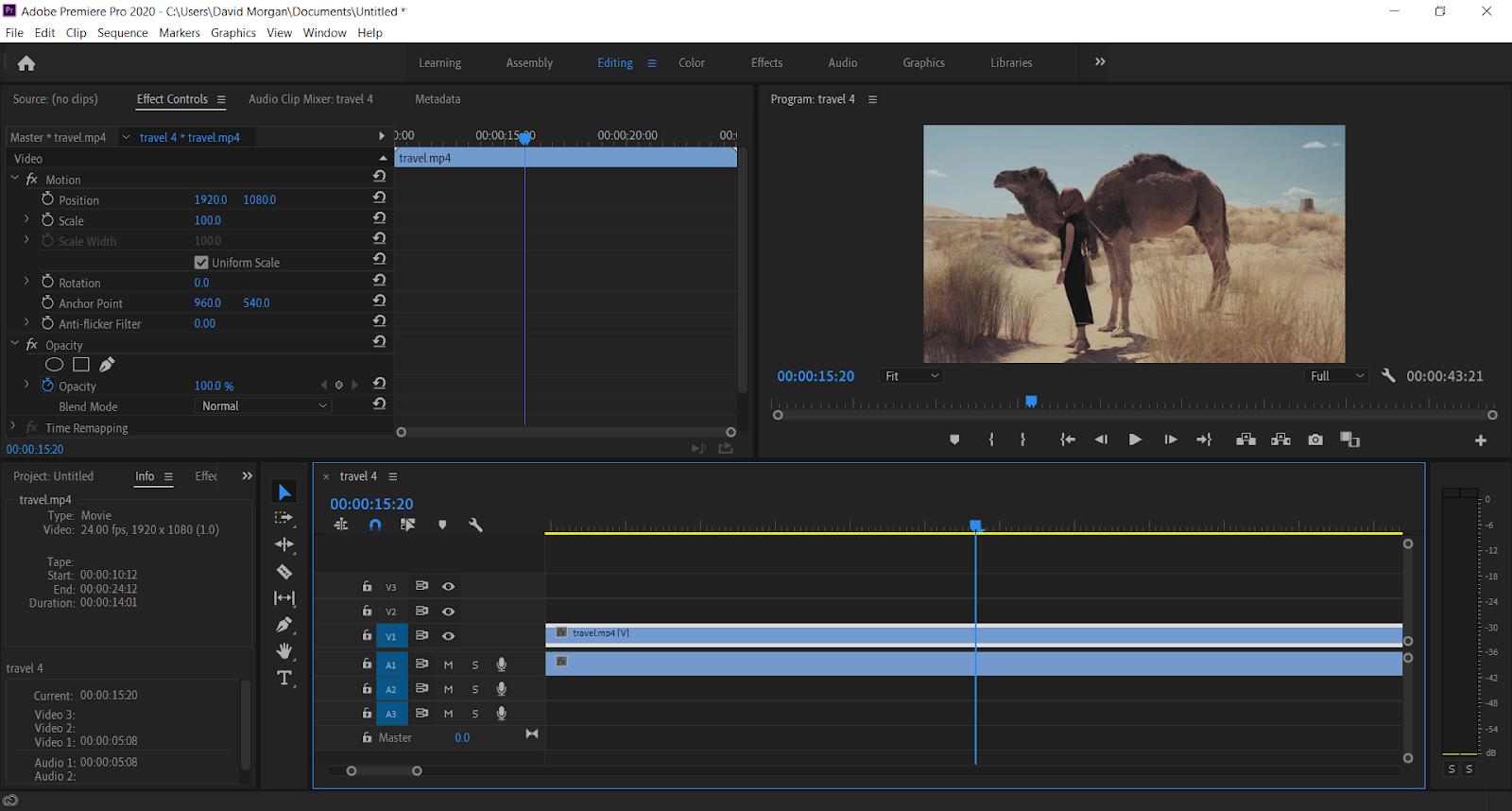
Adobe Premiere Pro 也是一款在影片剪輯領域中,知名度很高的軟體。它提供多款專業級套件與編輯工具,可用於創建慢動作影片和其它精彩效果。
要調整影片的速率,請先打開速度/持續時間工具。你可以在點擊時間插值按鈕之前,將其設定成 50%,更進階的用戶甚至可以切換關鍵畫格來創建慢動作效果。
Adobe Premiere Pro 的主要缺點是,你必需先具備一些影片編輯的知識才能使用,否則你會完全不知所措。裡面所搭載工具較專業,新手不容易掌握,學習曲線相對較高、較具挑戰性。如果你有一定程度的編輯經驗,有自信能夠學會 Adobe Premiere Pro 所需的技術,那麼這套軟體是值得一試的。
優點
- 儘管它是一套複雜的軟體,但其中的速度工具相對簡單
- 提供全方位且精細的設定
缺點
- 價格高
- 設備規格要求高
- 屬於操作較複雜的專業軟體
慢動作軟體推薦 3 :Final Cut Pro
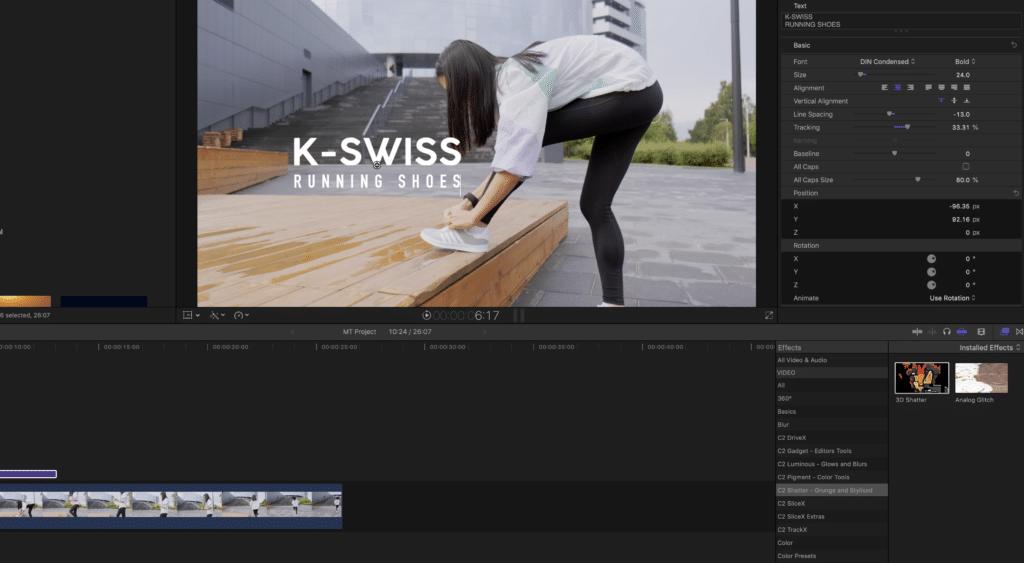
Apple 將專業級的產品互相結合,Final Cut 具有強大的功能、流暢的介面和眾多升級功能,可幫助你製作慢動作影片。
選擇時間軸上的片段,並將其調整到所需的長度,來進行減慢或加速。如果你想要更精確的影片編輯工具,可以使用重新定時功能,將速度減半或降至四分之一。
但是,這款軟體價格昂貴。Final Cut Pro 零售價約為 $9,990 元,且 Apple 不提供訂閱服務。
Final Cut Pro 比較適合專業的剪輯師,廣泛的功能使其成為影音編輯軟體行業中具有競爭力的領先產品。但是,它的價格較高,所以如果你不是所有功能都會用到,那麼建議你可以嘗試其它較初階的剪輯軟體。
優點
- 直覺的速度控制功能
- 多種改變影片速度的方法
缺點
- 沒有進階的聲音編輯功能
- 沒有訂閱選項
- 僅適用於 Mac
慢動作軟體推薦 4 :會聲會影
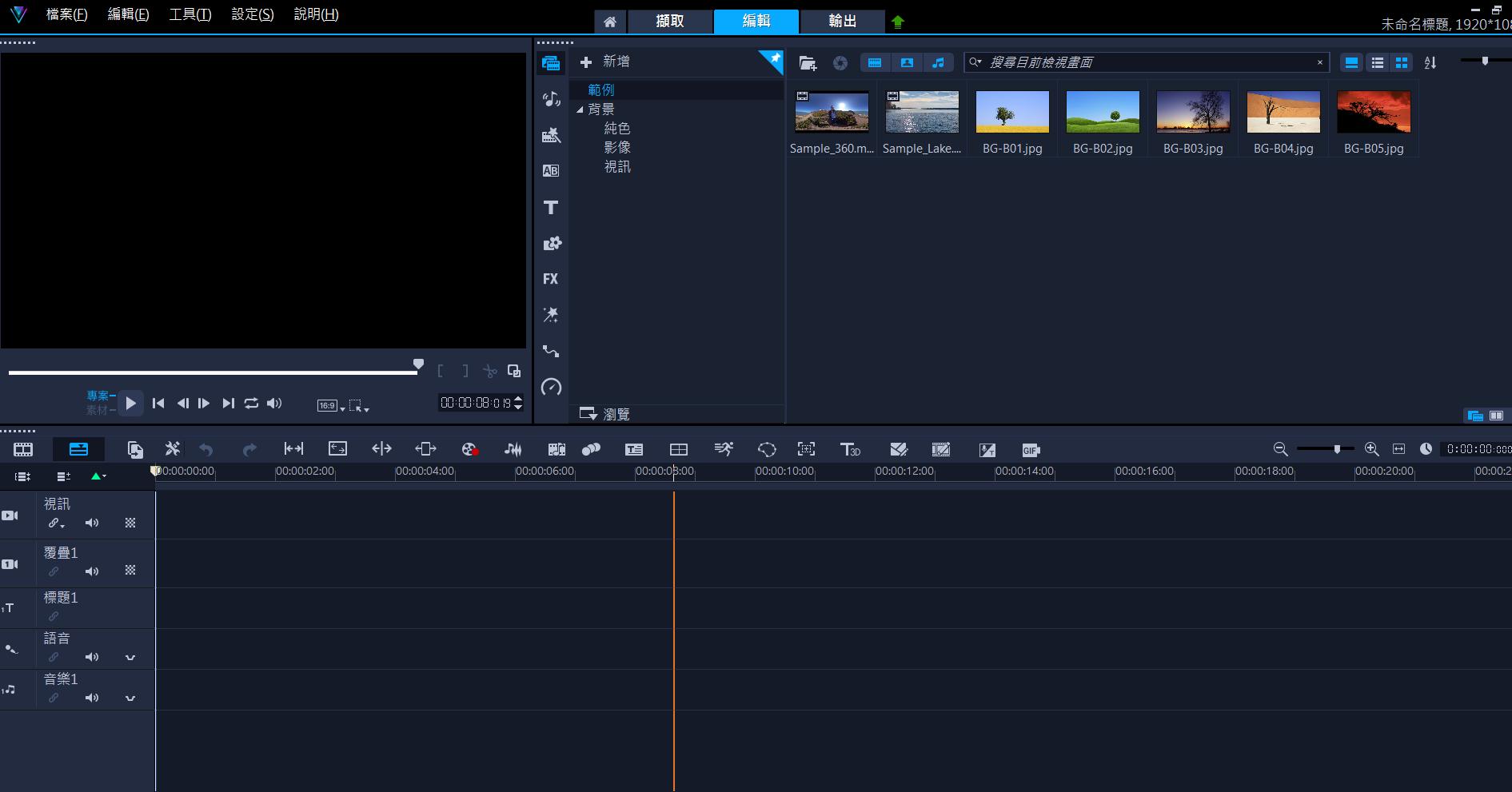
會聲會影是一套以消費者為中心所設計的影片編輯軟體,提供了一系列實用的功能。雖然功能不如 Final Cut、Adobe Premiere Pro 或訊連科技威力導演豐富,但仍值得考慮。它最近的更新增強了時間軸編輯模式,在製作慢動作影片時增加了多功能性。
會聲會影具有多項功能,可讓你切換影片的速度。你可以選擇滑動、延伸、滑動和滾動,並在時間軸上移動片段,這些效果都能讓你即時調整影片的速度。
會聲會影升級之後,慢動作編輯變得更加容易,它添加了精彩片段和 4K 顯示器的支援,讓你能夠以最高分辨率製作精采的影片,還可以利用新的顏色分級工具來確保每個畫面都保持完美。
優點
- 近期改善了時間軸編輯功能
缺點
- 缺乏關鍵字標記功能
- 性能不穩定
- 與其他軟體相比,功能較弱且速度較慢
慢動作軟體推薦 5 :Pinnacle Studio
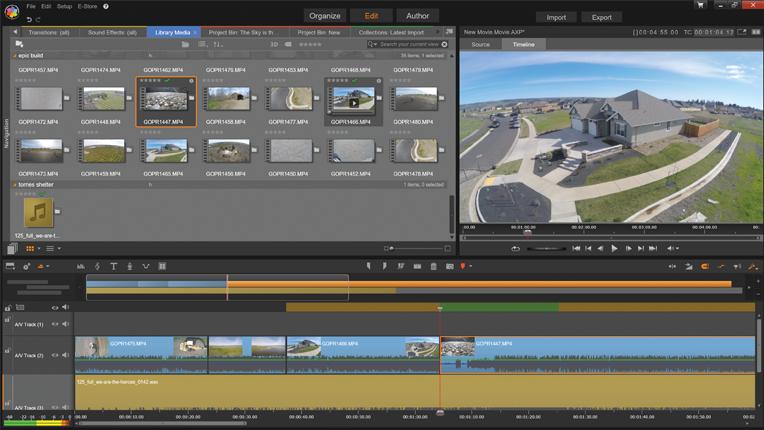
若你正在尋找一款接近專業水準的影片剪輯軟體,Pinnacle Studio 值得一試!這套軟體靈活而快速,具有豐富且新穎的編輯功能。
Pinnacle Studio 的時間軸利於管理,讓你能將影片快速拖放到所需位置。它還有一個「符合持續時間」的按鈕,可以在其中加速影片或將其轉換為慢動作蒙太奇效果。它具有操作的直覺性,可以直接拖拉出你想要的持續時間,節省了不少編輯功夫。
儘管 Pinnacle Studio 並不是走頂尖專業級路線,但它仍在不斷改進,志在提供更高的穩定性與效能。如果你想以有限的預算製作慢動作影片,可以好好考慮 Pinnacle Studio。
優點
- 提供「符合持續時間」的速度控制選項
缺點
- 有限的運動追蹤功能
- 不支援 macOS
- 提供一些不必要的視覺效果
慢動作電腦剪輯軟體比較表
| 軟體 | 價格 | 友善介面 | 更新與新功能 | 音樂、圖像、影片素材庫 | 多機位編輯 | 轉場特效庫 | 文字動畫與標題範本 | 影像分割設計師 |
|---|---|---|---|---|---|---|---|---|
| 威力導演 | NT$1,980/年 | 簡單、適合初學者 | 全年不斷更新 | ✔ | ✔ | 龐大且不斷新增 | 選擇多元 | ✔ |
| Adobe Premiere Pro | NT$7,686/年 | 複雜、適合專業玩家 | ✔ | ✘ | ✔ | ✘ | 有限 | ✘ |
| Final Cut Pro | NT$9,990 | 複雜、適合專業玩家 | 少 | ✘ | ✔ | ✘ | 有限 | ✘ |
| 會聲會影 | NT$ 3,200 | 中等 | ✘ | ✘ | ✔ | ✔ | ✔ | ✘ |
| Pinnacle Studio | NT$ 3,800 | 中等 | ✘ | ✘ | ✔ | ✔ | ✔ | ✘ |
總結
要製作慢動作影片時,擁有一款好的影片編輯軟體相當重要。一款好的工具,可讓你簡單點擊就能輕鬆調整影片速度。在調整影片速度時,關鍵是影片素材與你後製添加的效果,相互的風格與節奏都要符合,才能成就一支令人賞心悅目的影片。
訊連科技的威力導演,不管是在 App 還是電腦軟體上,都是目前市場上最優秀的影片編輯軟體,無論是專業的影片編輯者還是初學者,它的強大功能都使其成為理想之選。訊連科技還提供訂閱服務,提供大量免費的素材與效果。
以電腦版軟體來說,Adobe Premiere Pro 和 Final Cut Pro 各有自己的優點,但它們比較符合專業影片編輯需求,用起來較具挑戰性,學習曲線也相對更陡峭,再者,價格上也比較高。而會聲會影和 Pinnacle Studio Ultimate 價格上比較優惠,但又缺乏訊連科技威力導演的額外資源。
立即開始製作你的慢動作影片!你可以免費下載適用於 macOS 或 Windows 的威力導演 。試用後,隨時都能升級至進階版本,例如威力導演 365,平均每月只需 $165元。
慢動作App/軟體常見問題
以下是 3 款推薦的慢動作 App :
- 威力導演
- 影片製作 Perfect Video
- VCUS
以下是 6 款推薦的慢動作軟體 :
- 威力導演
- iMovie
- Adobe Premiere Elements
- Final Cut Pro
- 會聲會影
- Pinnacle Studio